Win10专业版在开始菜单添加休眠选项的技巧
当我们暂时不使用我们的计算机时,最常见的事情是关闭所有程序并将其完全断开以避免消耗能量。但是,这不是我们唯一的选择,特别是如果我们打算在短时间内使用计算机,并且我们希望避免重新启动计算机。关闭计算机的两个备选选项是暂停和休眠。
尽管对于某些用户来说,它可能看起来是一样的,但挂起和休眠Windows之间实际上存在很多差异。而第一个选项是基于放置在低功率状态的计算机,从而允许一些电流到RAM和一些部件被接通,在休眠选项是基于转储整个RAM的,因为它是在该时间,在硬盘上,然后完全关闭电脑。因此,打开它时,转储将再次加载到内存中,并且可以恢复设备的状态。
Windows通常会提供暂停在启动菜单中启用的选项,并且如果由于某种原因它没有出现,最常见的是它是我们的图形卡的问题,可能是因为没有安装驱动程序。但是,休眠选项通常在Windows中不会被激活,所以如果我们要使用这个函数,就需要手动启用它。
如何在windows10中激活Hibernate选项
我们必须做的第一件事是确保我们没有在windows10中强制禁用该功能。为此,我们唯一要做的就是打开一个具有管理员权限的CMD窗口并执行以下命令:
• powercfg.exe /hibernate on
几秒钟后,我们将在windows10中激活休眠功能,但更有可能我们仍未出现在Windows的关机菜单中。
要显示在要关闭的选项旁边,挂起并重新启动,我们必须启用操作系统电源选项中的选项。 为此,我们将在Cortana的“电源选项”中编写,并在配置菜单中输入额外的能源选项。
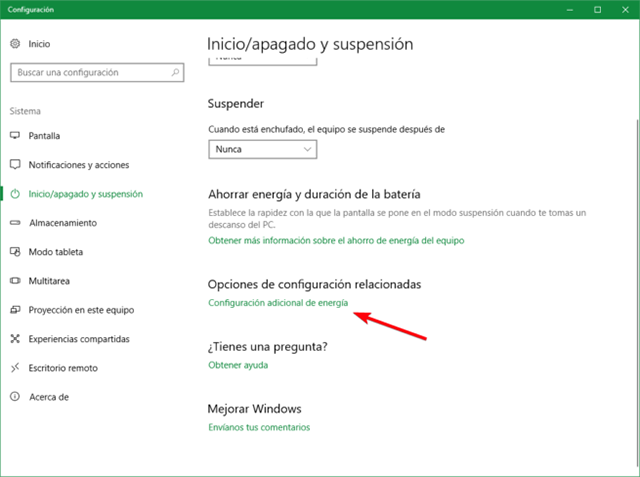
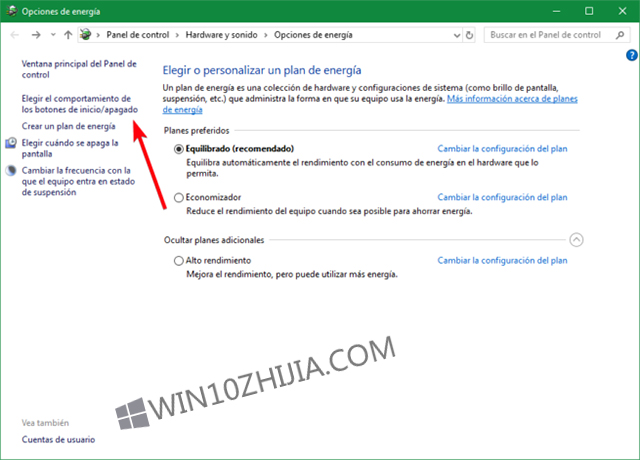
除了将出现在开始菜单中的关闭选项外,我们还将看到一个新的配置窗口,我们可以选择我们希望计算机按钮执行的操作。
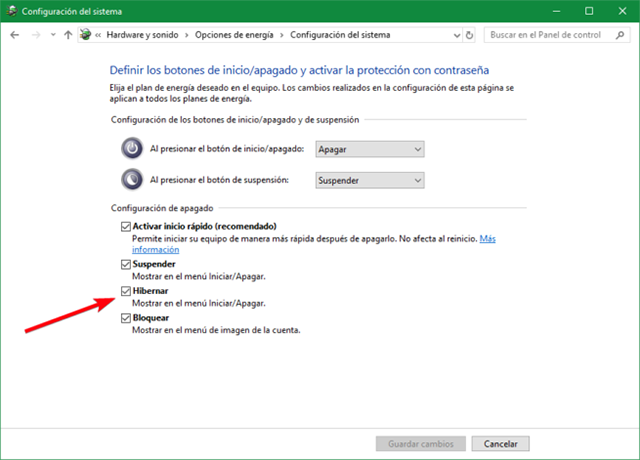
为了让我们看到休眠的选项,我们所要做的就是选中它的方框并接受更改。 从现在开始,当我们从开始菜单关闭计算机时,我们可以看到它是如何出现的以及休眠的选项。
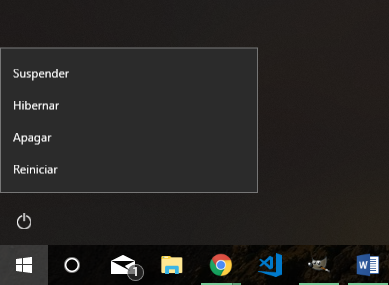
由于休眠需要硬盘上75%的RAM空间,如果不想使用这个功能,并且释放这75%的空间,我们只需要重新打开一个CMD窗口并执行 命令:
• powercfg.exe /hibernate off









